Auteur:
Peter Berry
Denlaod Vun Der Kreatioun:
16 Juli 2021
Update Datum:
23 Juni 2024
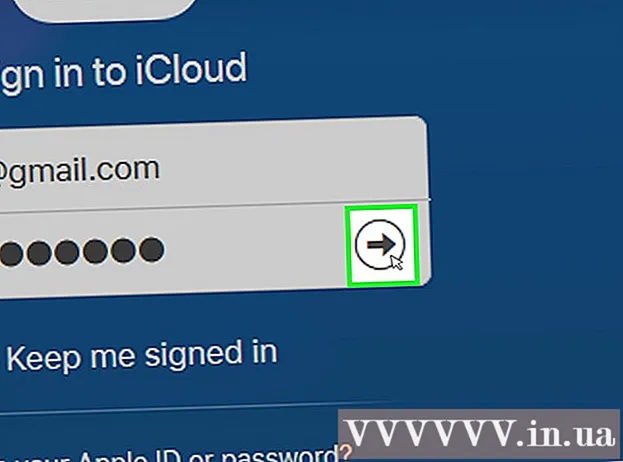
Inhalt
Dësen Artikel féiert Iech fir en iCloud Kont ze kreéieren andeems Dir en Apple ID op engem iPhone oder iPad registréiert, op engem Mac Computer oder iwwer iCloud.com. Wann Dir Iech fir eng Apple ID umellt, kritt Dir och e gratis iCloud Kont; alles wat Dir duerno maache musst ass Login.
Schrëtt
Method 1 vun 3: Benotzt en iPhone oder iPad
Öffnen d'Astellunge vum Apparat. Et ass eng App mat engem groen Zännrad (⚙️) an ass normalerweis um Startschierm fonnt.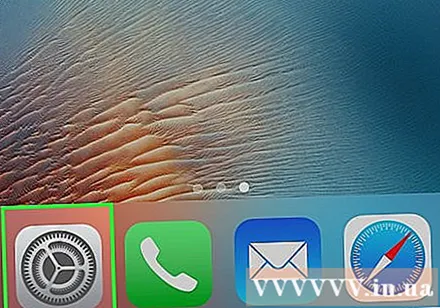

Touch Mellt Iech op Ären (Apparat) un (Umellen (Ären Apparat)) uewen am Menü.- Wann Dir eng al Versioun vum iOS benotzt, da klickt Dir icloud a wielt Erstellt eng nei Apple ID (Erstellt eng nei Apple ID).
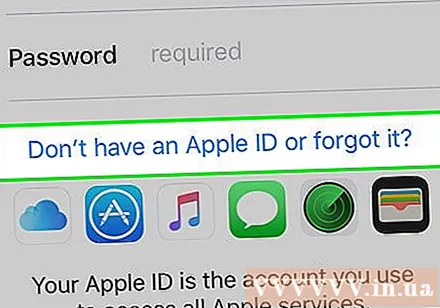
Touch Hutt Dir keng Apple ID oder hutt Dir et vergiess? (Keng Apple ID oder vergiess?) ënner dem Passwuertfeld.
Touch Schafen Apple ID (Erstellt Apple ID) uewen am Pop-up Menu.
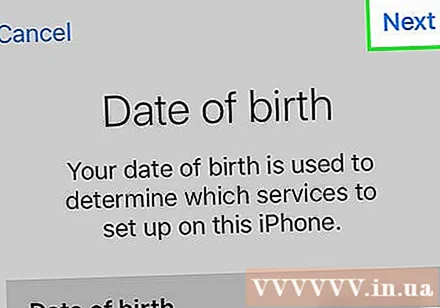
Gitt Äre Gebuertsdatum an. Rutsch erop oder erof d'Sektiounen Mount (Mount), Dag (Datum) an Joer (Joer) fir Äre Gebuertsdatum anzeginn, da wielt nächst (Fuert weider) an der oberer rechter Ecke.
Gitt Virnumm a Familljennumm a wielt dann nächst.
Gitt eng existent E-Mail Adress an oder erstellt eng nei iCloud E-Mail Adress. Dës E-Mail Adress gëtt d'Apple ID déi Dir benotzt fir Iech op iCloud z'ënnerschreiwen.
- Wielt nächst.
Gitt de Passwuert a wielt nächst.
Gitt Är Telefonsnummer an. Wielt eng Telefonsnummer bestätegen duerch Text Noriicht (Noriicht) oder Telefon uruff (Call) a wielt dann Next.
Gitt de Verifikatiounscode a wielt dann nächst.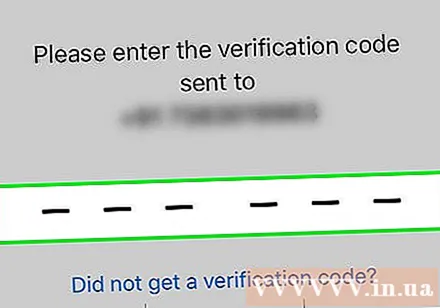
Wielt Averstanen (Averstanen) an der ënneschter rietser Eck vun der Säit Konditioune a wielt dann Averstanen (Averstanen) an der Selektiounslëscht.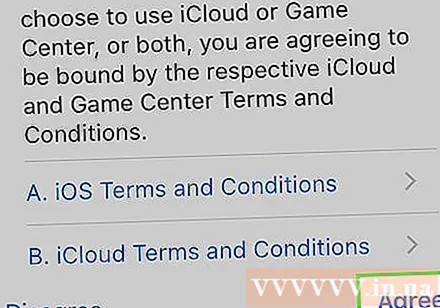
Gitt Ären Apparat Passcode. Dat ass den Ecran Spär Code generéiert wann Dir den Telefon Ariichten.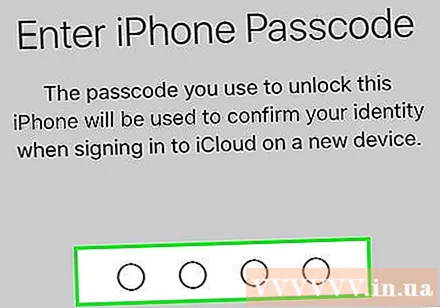
- Den Ecran weist d'Botschaft "Ënnerschreiwen an iCloud" fir op Är Donnéeën ze kommen.
Daten kombinéieren. Wann Dir Daten wéi Kalenner, Erënnerungen, Kontakter an Notizen an Ären neien iCloud Kont fusionéiere wëllt, wielt Fusionéieren (Merge); anescht, wielt Don a Merge (Net abegraff).
- Dir sidd an Ärem nei erstallt iCloud Kont ageloggt. Elo kënnt Dir iCloud op Ärem iPhone oder iPad mat Ärem neie iCloud Kont opstellen.
Method 2 vun 3: Benotzt e Mac Computer
Klickt op den Apple Menu mat der Apple Ikon an der ieweschter lénkser Ecke vum Bildschierm.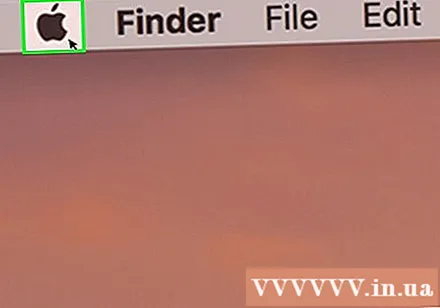
Klickt System Preferences (System Preferences) am zweeten Deel vun der Dropdown Lëscht.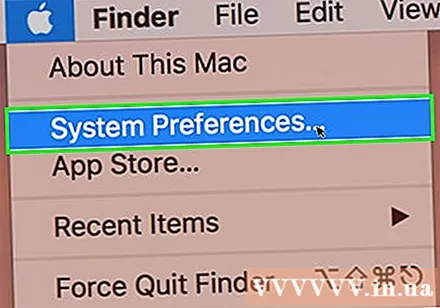
Klickt icloud am lénken Deel vun der Fënster.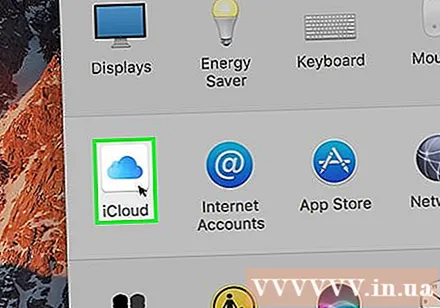
Klickt Erstellt Apple ID ... (Erstelle Apple ID ...) ënner dem "Apple ID" Feld am Dialogfeld.
Gitt Äre Gebuertsdatum an. Benotzt d'Auswielfeld am Dialogfeld fir dëst ze maachen.

Klickt nächst (Fuert weider) an der ënneschter rechter Ecke vum Dialogfeld.
Gitt Virnumm a Familljennumm an de Felder iwwer dem Dialogfeld.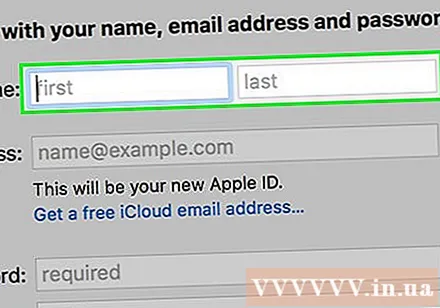

Gitt Är E-Mail Adress an. Dës E-Mail Adress gëtt d'Apple ID fir Iech mat Ärem iCloud Login ze benotzen.- Wann Dir léiwer E-Mail Adresse mat @ iCloud.com hutt, klickt Kritt eng gratis iCloud E-Mail Adress ... (Erstellt eng gratis iCloud E-Mail Adress ...) ënner dem Passwuertfeld.

Gitt Äert Passwuert a confirméiert et an de Felder no ënnen am Dialogfeld.- Äert Passwuert muss op d'mannst 8 Zeeche enthalen déi keng Späicher enthalen (inklusiv Zuelen, Grouss Buschtawen a kleng Buschtawen). D'Passwuert kann och net dräi identesch Zeechen hannereneen enthalen (222), Är Apple ID oder en aalt Passwuert dat virun engem Joer benotzt gouf.
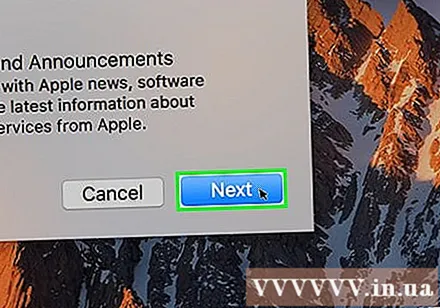
Klickt nächst an der ënneschter rechter Ecke vum Dialogfeld.
Erstellt dräi Sécherheetsfroen. Benotzt déi dräi Auswielkëschten am Dialogfeld fir Är Sécherheetsfro ze wielen, a gitt dann Är Äntwert am Feld ënner der Fro.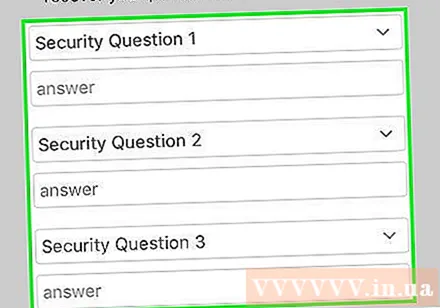
- Wielt d'Fro fir déi Dir Iech einfach d'Äntwert erënnert.
- Äntwerte si kleng a kleng.
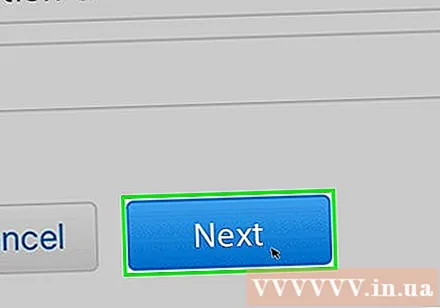
Klickt nächst an der ënneschter rechter Ecke vum Dialogfeld.
Kuckt d'Këscht niewent dem Text "Ech hu gelies an averstan ...’ (Ech hu gelies an averstanen) an der ënneschter lénkser Eck vum Dialogfeld.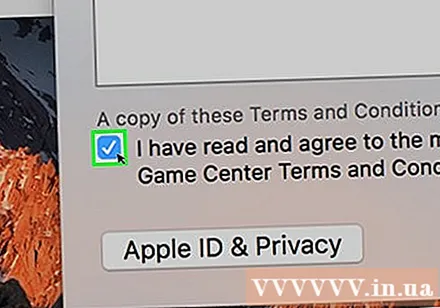

Klickt Averstanen (Averstanen) an der ënneschter rechter Ecke vum Dialogfeld.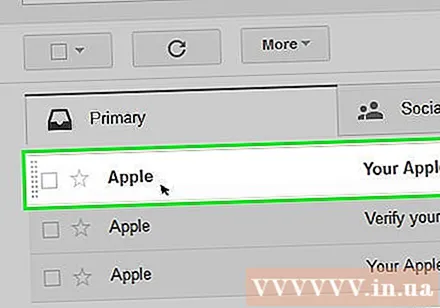
E-Mail kontrolléieren. Dir musst d'E-Mail fannen déi vun der E-Mail Adress geschéckt gëtt fir en Apple ID ze kreéieren.
Öffnen eng E-Mail vun Apple mam Titel "Verify your Apple ID".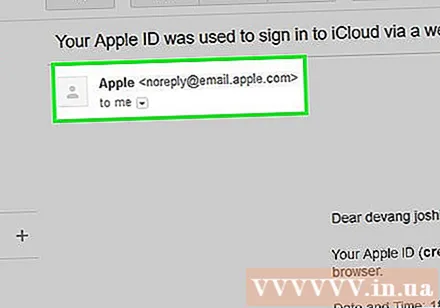

Klickt op de Link Verifizéiert elo> (Verifizéiert elo>) am E-Mail Kierper.
Gitt Passwuert. Gidd de Passwuert dat Dir fir Är Apple ID erstallt wëllt am "Passwuert" Feld an der Browserfenster.
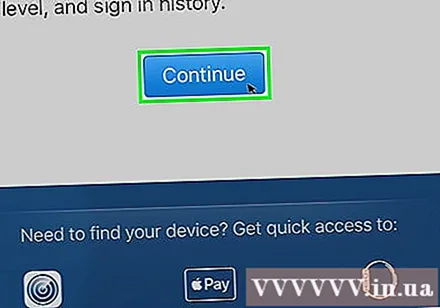
Klickt tiếp tục (Fuert weider) an der Mëtt vum ënneschten Deel vun der Browserfenster.- Dir gesitt de Message "E-Mail Adress verifizéiert" um Écran.
- Follegt d'Uweisungen op der Schirm fir iCloud op Ärem Mac opzemaachen.
Zougang iCloud Site vun all Browser.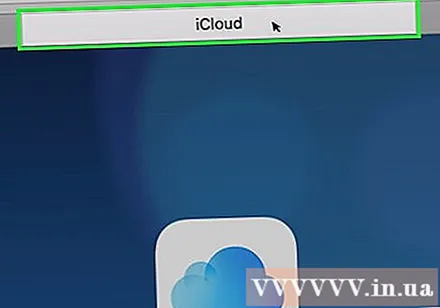
Gitt Är Apple ID a Passwuert.
Klickt ➲ riets vum Passwuertfeld. Elo kënnt Dir Ären iCloud Kont benotzen. Annonce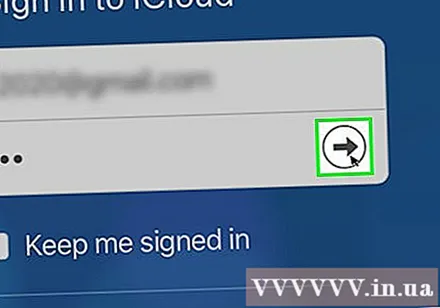
Method 3 vun 3: Benotzt iCloud.com
Zougang www.icloud.com vun all Browser, inklusiv engem Windows Computer oder Chromebook.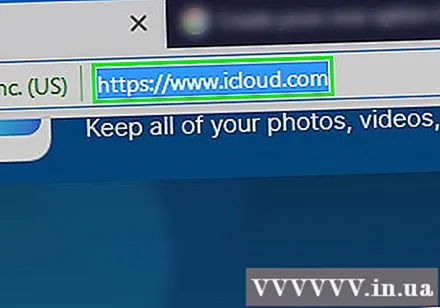
Klickt Erstellt Iech elo. (Erstellt elo e Kont) am ënneschten Deel vum Apple ID a Passwuertfeld riets vun der "Hutt Dir keng Apple ID?"(Keng Apple ID?).
Gitt Är E-Mail Adress an. Dës E-Mail Adress gëtt d'Apple ID déi Dir benotzt fir Iech op iCloud z'ënnerschreiwen.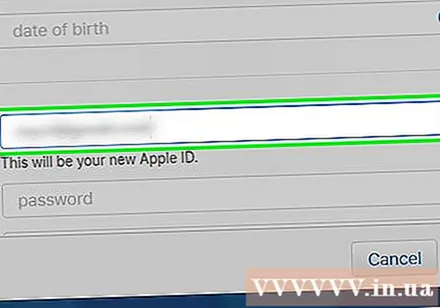
Gitt Äert Passwuert a bestätegt et an de Felder no ënnen am Dialogfeld.
- Äert Passwuert muss op d'mannst 8 Zeeche enthalen déi keng Späicher enthalen (inklusiv Zuelen, Grouss Buschtawen a kleng Buschtawen). D'Passwuert kann och net dräi identesch Zeechen hannereneen enthalen (222), Är Apple ID oder en aalt Passwuert dat virun engem Joer benotzt gouf.
Gitt Virnumm a Familljennumm am Feld no bei der Mëtt vum Dialogfeld.
Gitt Äre Gebuertsdatum an d'Feld no bei der Mëtt vum Dialogfeld.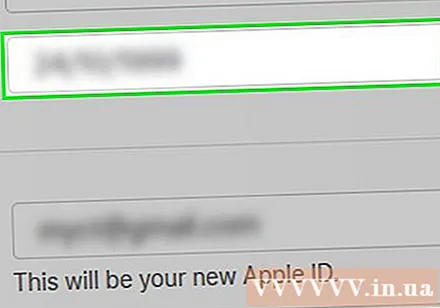
Scrollen erof a kreéieren dräi Sécherheetsfroen. Benotzt déi dräi Selektiounsboxen am Dialogfeld fir d'Sécherheetsfro auszewielen, a gitt dann Är Äntwert am Feld ënner der Fro.
- Wielt eng Fro wou Dir Iech einfach d'Äntwert erënnere kënnt.
- Äntwerte si kleng a kleng.
Scrollen erof a wielt Äert Land an der Selektiounskëscht.
Scrollen erof a markéiert oder markéiert d'Notifikatiounskëscht vun Apple. Markéieren heescht datt Dir E-Mail Updates an Notifikatioune vun Apple kritt.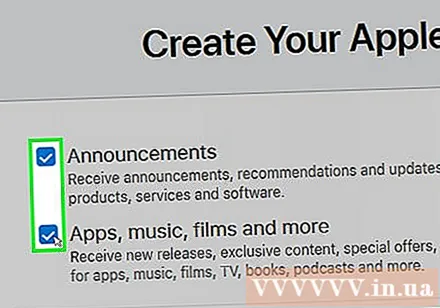
Scrollen erof a gitt déi ongerecht Zeechen am Feld ënner dem Dialog fir ze beweisen datt Dir kee Roboter sidd.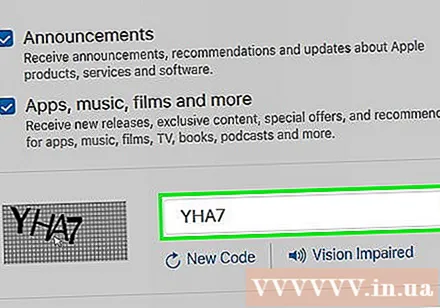
Klickt tiếp tục (Fuert weider) an der ënneschter rechter Ecke vum Dialogfeld.
E-Mail kontrolléieren. Dir musst d'E-Mail fannen déi vun der E-Mail Adress geschéckt gëtt fir eng Apple ID ze kreéieren.
Öffnen Sie den E-Mail geschéckt vun Apple mam Thema "Verifizéiert Är Apple ID".
Setzt Code an. Gidd de 6-Ziffercode an der E-Mail an d'Këschten déi um Bildschierm ugewisen ginn.
Klickt tiếp tục an der ënneschter rechter Ecke vum Dialogfeld.
Kuckt d'Këscht niewent dem Text "Ech hu gelies an averstan ...’ (Ech hu gelies an averstanen) no ënnen am Dialogfeld.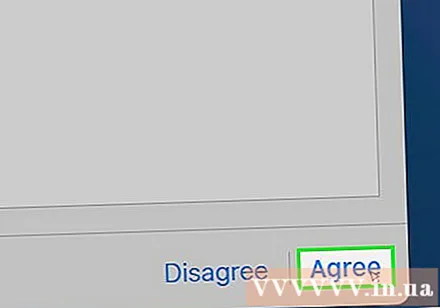
Klickt Averstanen (Averstanen) an der ënneschter rechter Ecke vum Dialogfeld.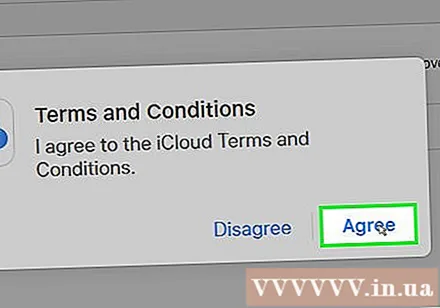

Zougang iCloud Site vun all Browser.
Gitt Är Apple ID a Passwuert.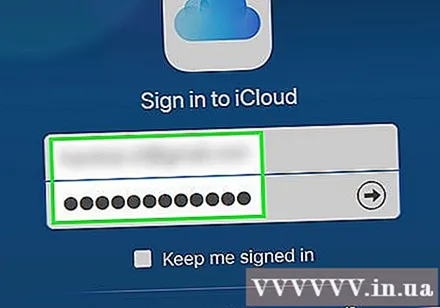
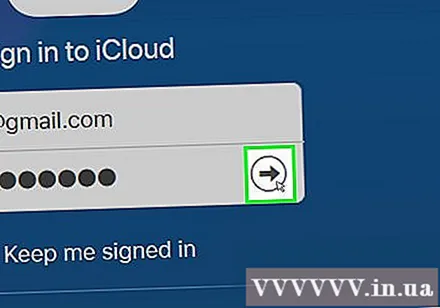
Klickt ➲ riets vum Passwuertfeld. Elo kënnt Dir Ären iCloud Kont benotzen. Annonce



